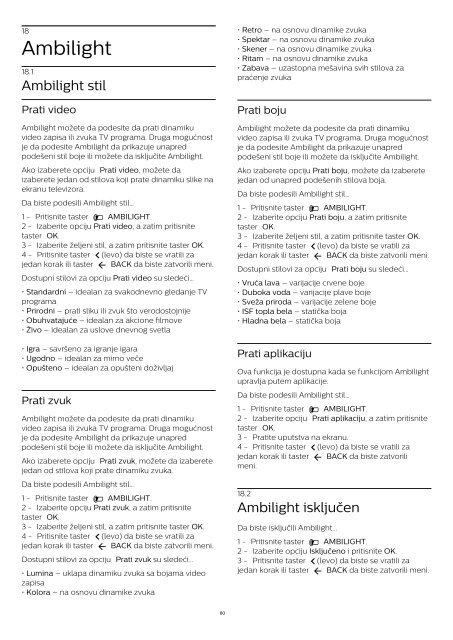Philips 6000 series Téléviseur ultra-plat 4K avec Android TV™ - Mode d’emploi - SRP
Philips 6000 series Téléviseur ultra-plat 4K avec Android TV™ - Mode d’emploi - SRP
Philips 6000 series Téléviseur ultra-plat 4K avec Android TV™ - Mode d’emploi - SRP
Create successful ePaper yourself
Turn your PDF publications into a flip-book with our unique Google optimized e-Paper software.
18<br />
Ambilight<br />
18.1<br />
Ambilight stil<br />
Prati video<br />
Ambilight možete da podesite da prati dinamiku<br />
video zapisa ili zvuka TV programa. Druga mogućnost<br />
je da podesite Ambilight da prikazuje unapred<br />
podešeni stil boje ili možete da isključite Ambilight.<br />
Ako izaberete opciju Prati video, možete da<br />
izaberete jedan od stilova koji prate dinamiku slike na<br />
ekranu televizora.<br />
Da biste podesili Ambilight stil…<br />
1 - Pritisnite taster AMBILIGHT.<br />
2 - Izaberite opciju Prati video, a zatim pritisnite<br />
taster OK.<br />
3 - Izaberite željeni stil, a zatim pritisnite taster OK.<br />
4 - Pritisnite taster (levo) da biste se vratili za<br />
jedan korak ili taster BACK da biste zatvorili meni.<br />
Dostupni stilovi za opciju Prati video su sledeći…<br />
• Standardni – idealan za svakodnevno gledanje TV<br />
programa<br />
• Prirodni – prati sliku ili zvuk što verodostojnije<br />
• Obuhvatajuće – idealan za akcione filmove<br />
• Živo – idealan za uslove dnevnog svetla<br />
• Igra – savršeno za igranje igara<br />
• Ugodno – idealan za mirno veče<br />
• Opušteno – idealan za opušteni doživljaj<br />
Prati zvuk<br />
Ambilight možete da podesite da prati dinamiku<br />
video zapisa ili zvuka TV programa. Druga mogućnost<br />
je da podesite Ambilight da prikazuje unapred<br />
podešeni stil boje ili možete da isključite Ambilight.<br />
Ako izaberete opciju Prati zvuk, možete da izaberete<br />
jedan od stilova koji prate dinamiku zvuka.<br />
Da biste podesili Ambilight stil…<br />
1 - Pritisnite taster AMBILIGHT.<br />
2 - Izaberite opciju Prati zvuk, a zatim pritisnite<br />
taster OK.<br />
3 - Izaberite željeni stil, a zatim pritisnite taster OK.<br />
4 - Pritisnite taster (levo) da biste se vratili za<br />
jedan korak ili taster BACK da biste zatvorili meni.<br />
Dostupni stilovi za opciju Prati zvuk su sledeći…<br />
• Lumina – uklapa dinamiku zvuka sa bojama video<br />
zapisa<br />
• Kolora – na osnovu dinamike zvuka<br />
• Retro – na osnovu dinamike zvuka<br />
• Spektar – na osnovu dinamike zvuka<br />
• Skener – na osnovu dinamike zvuka<br />
• Ritam – na osnovu dinamike zvuka<br />
• Zabava – uzastopna mešavina svih stilova za<br />
praćenje zvuka<br />
Prati boju<br />
Ambilight možete da podesite da prati dinamiku<br />
video zapisa ili zvuka TV programa. Druga mogućnost<br />
je da podesite Ambilight da prikazuje unapred<br />
podešeni stil boje ili možete da isključite Ambilight.<br />
Ako izaberete opciju Prati boju, možete da izaberete<br />
jedan od unapred podešenih stilova boja.<br />
Da biste podesili Ambilight stil…<br />
1 - Pritisnite taster AMBILIGHT.<br />
2 - Izaberite opciju Prati boju, a zatim pritisnite<br />
taster OK.<br />
3 - Izaberite željeni stil, a zatim pritisnite taster OK.<br />
4 - Pritisnite taster (levo) da biste se vratili za<br />
jedan korak ili taster BACK da biste zatvorili meni.<br />
Dostupni stilovi za opciju Prati boju su sledeći…<br />
• Vruća lava – varijacije crvene boje<br />
• Duboka voda – varijacije plave boje<br />
• Sveža priroda – varijacije zelene boje<br />
• ISF topla bela – statička boja<br />
• Hladna bela – statička boja<br />
Prati aplikaciju<br />
Ova funkcija je dostupna kada se funkcijom Ambilight<br />
upravlja putem aplikacije.<br />
Da biste podesili Ambilight stil…<br />
1 - Pritisnite taster AMBILIGHT.<br />
2 - Izaberite opciju Prati aplikaciju, a zatim pritisnite<br />
taster OK.<br />
3 - Pratite uputstva na ekranu.<br />
4 - Pritisnite taster (levo) da biste se vratili za<br />
jedan korak ili taster BACK da biste zatvorili<br />
meni.<br />
18.2<br />
Ambilight isključen<br />
Da biste isključili Ambilight...<br />
1 - Pritisnite taster AMBILIGHT.<br />
2 - Izaberite opciju Isključeno i pritisnite OK.<br />
3 - Pritisnite taster (levo) da biste se vratili za<br />
jedan korak ili taster BACK da biste zatvorili meni.<br />
80